标签之美——用户交互元素
任何一个网页都会提供用户交互的功能,包括账号密码的提交,留言板等用户信息的的获取。
一、用户交互表单的属性
表单使用<form></form>来创建。
1、跳转链接属性
表单的跳转是在提交数据后跳转到指定的URL,使用action属性,如下:
|
1
2
|
<
form
action
=
"http://"
>
</
form
>
|
2、传递数据的方式
表单跳转传递数据时可以设置一个传递方式,使用method可以设置方式为get或者post,delate,put:
|
1
2
|
<
form
action
=
"http://"
method
=
"get"
>
</
form
>
|
3、表单名称
表单可是设置一个名称,通过name属性来设置:
|
1
2
|
<
form
name
=
"my"
action
=
"http://"
method
=
"get"
>
</
form
>
|
二、输入表单
输入表单使用<input/>创建,必须在表单元素中
|
1
2
3
|
<
form
name
=
"my"
action
=
"http://"
method
=
"get"
>
<
input
/>
</
form
>
|
效果如下:
1、输入文本框
输入表单有type属性可以用来设置类型:
|
1
2
3
|
<
form
name
=
"my"
action
=
"http://"
method
=
"get"
>
文本框<
input
type
=
"text"
name
=
"文本框"
/>
<!--name:表单名称-->
</
form
>
|
效果如下:
2、密码输入框
|
1
2
3
|
<
form
name
=
"my"
action
=
"http://"
method
=
"get"
>
密码框<
input
type
=
"password"
name
=
"密码框"
/>
<!--name:表单名称-->
</
form
>
|
效果如下:
3、输入单选框
设置type=radio可以创建单选框,单选框需要设置几个属性,同一系列的单选框必须有相同的name值,不相同的value值,可以通过添加checked键值来设置默认选中,示例如下:
|
1
2
3
4
5
|
<
form
name
=
"my"
action
=
"http://"
method
=
"get"
>
<
input
type
=
"radio"
name
=
"性别"
value
=
"男"
checked/>男
<
br
/>
<
input
type
=
"radio"
name
=
"性别"
value
=
"女"
/>女
</
form
>
|
效果如下:
4、输入复选框
和单选框相似,可以使用type=checkbox创建复选框:
|
1
2
3
4
5
6
7
|
<
body
>
<
form
name
=
"my"
action
=
"http://"
method
=
"get"
>
<
input
type
=
"checkbox"
name
=
"爱好"
value
=
"HTML"
checked/>HTML
<
br
/>
<
input
type
=
"checkbox"
name
=
"爱好"
value
=
"iOS"
/>iOS<
br
/>
<
input
type
=
"checkbox"
name
=
"爱好"
value
=
"android"
/>android
</
form
>
|
效果如下:
5、提交按钮
使用type=submit来创建提交按钮,value值为按钮显示的文字:
|
1
2
3
4
5
6
7
|
<
form
name
=
"my"
action
=
"http://"
method
=
"get"
>
<
input
type
=
"checkbox"
name
=
"爱好"
value
=
"HTML"
checked/>HTML
<
br
/>
<
input
type
=
"checkbox"
name
=
"爱好"
value
=
"iOS"
/>iOS<
br
/>
<
input
type
=
"checkbox"
name
=
"爱好"
value
=
"android"
/>android<
br
/>
<
input
type
=
"submit"
value
=
"提交"
/>
</
form
>
|
效果如下:
6、重置按钮
|
1
2
3
4
5
6
|
<
form
name
=
"my"
action
=
"http://"
method
=
"get"
>
<
input
type
=
"checkbox"
name
=
"爱好"
value
=
"HTML"
checked/>HTML
<
br
/>
<
input
type
=
"checkbox"
name
=
"爱好"
value
=
"iOS"
/>iOS<
br
/>
<
input
type
=
"checkbox"
name
=
"爱好"
value
=
"android"
/>android<
br
/>
<
input
type
=
"reset"
value
=
"重置"
/>
|
效果如下:
点击重置按钮后,输入的内容会被重置。
7、图像按钮
图像按钮和普通按钮的用法相似,设置type=image可以创建图像按钮,只是这个按钮多了一个src的属性用来设置图片的路径地址。
三、下拉列表
通过<select></select>和<option></option>标签来设置下拉菜单和其中的选项,示例如下:
|
1
2
3
4
5
6
7
|
<
form
name
=
"my"
action
=
"http://"
method
=
"get"
>
<
select
name
=
"下拉框"
>
<
option
value
=
"爱好"
selected>HTML</
option
>
<
option
value
=
"爱好"
>iOS</
option
>
<
option
value
=
"爱好"
>android</
option
>
</
select
>
</
form
>
|
效果如下:
四、文本输入框
使用<textarea></textarea>来设置文本输入框,属性rows和clos可以分别设置输入框的行数和列数,示例如下:
|
1
2
3
4
|
<
form
name
=
"my"
action
=
"http://"
method
=
"get"
>
<
textarea
name
=
"文本输入框"
rows
=
"5"
cols
=
"50"
>
</
textarea
>
</
form
>
|
效果如下:









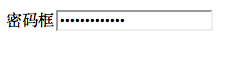

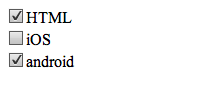


















 296
296

 被折叠的 条评论
为什么被折叠?
被折叠的 条评论
为什么被折叠?








